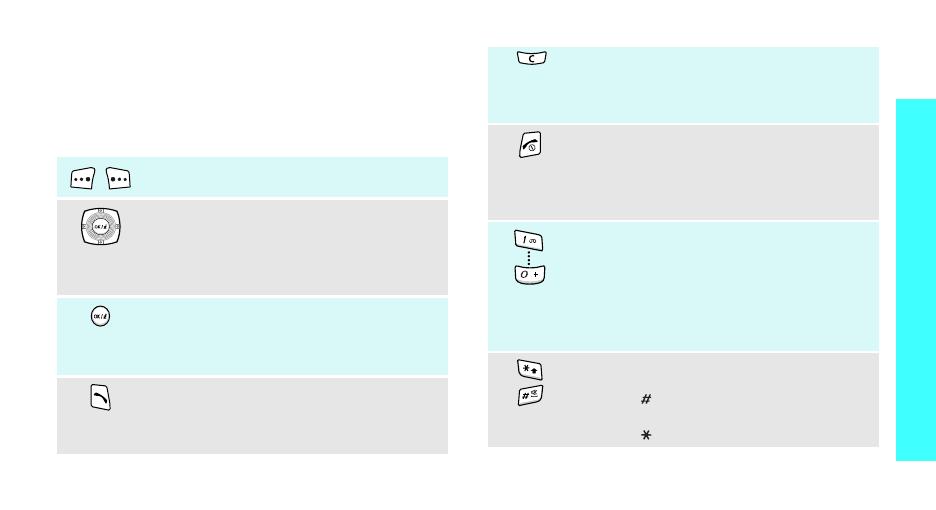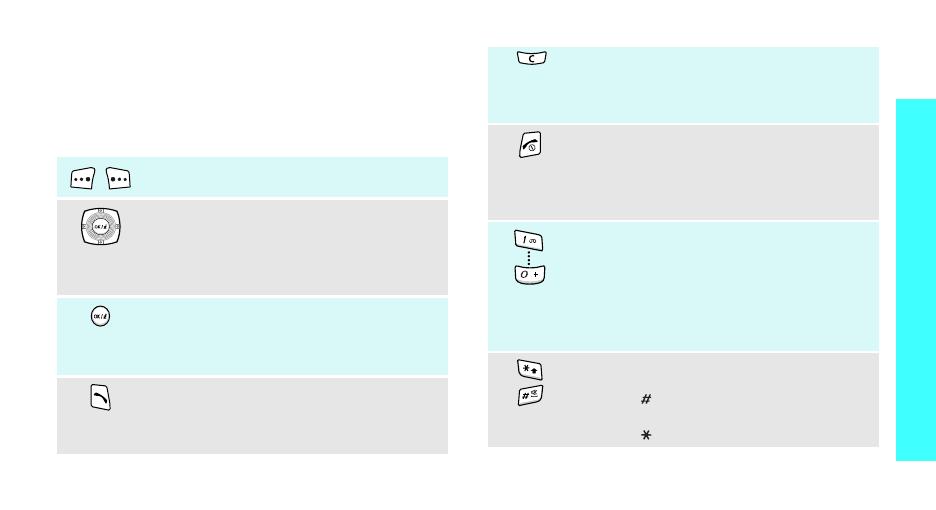
9
Приступая к работе
В автономном режиме можно использовать функции, не
требующие соединения с сетью, такие как игры,
календарь, камера и МР3-плеер.
Клавиши и дисплей
Клавиши
Выполнение функции, указанной в нижней
строке дисплея.
В режиме ожидания обеспечивают прямой
доступ к часто используемым меню.
стр. 100
В режиме меню служит для перемещения по
меню.
В режиме ожидания используется для
запуска веб-браузера.
В режиме меню выбирает выделенную
опцию или подтверждает ввод.
Осуществление вызова или ответ на вызов.
В режиме ожидания служит для извлечения
из памяти номера последнего исходящего,
пропущенного или входящего вызова.
Удаление символов на дисплее и выбранных
элементов в приложении.
В режиме ожидания служит для включения
функции распознавания голоса.
Нажмите и удерживайте клавишу для
включения или выключения телефона.
Завершение соединения.
В режиме меню служит для отмены ввода и
возврата телефона в режим ожидания.
Ввод цифр, букв и некоторых специальных
символов.
В режиме ожидания удерживайте клавишу
[
1
]
нажатой, чтобы получить доступ к
сообщениям голосовой почты. Удерживайте
клавишу [
0
] нажатой, чтобы ввести префикс
для международных вызовов.
Ввод специальных символов.
В режиме ожидания нажмите и удерживайте
клавишу [] для включения или отключения
режима без звука. Нажмите и удерживайте
клавишу [] для ввода паузы между цифрами.